win10系统疑难解答怎么禁止显卡驱动更新?
摘要:在win10系统下,当我们的系统出现故障时,我们可通过疑难解答功能来解决您所遇到的问题,而一些win10系统用户在使用疑难解答时,有时系统会...
在win10系统下,当我们的系统出现故障时,我们可通过疑难解答功能来解决您所遇到的问题,而一些win10系统用户在使用疑难解答时,有时系统会出现自动更新显卡驱动的问题,对于这项功能有些用户却不买账,都想将其关闭,那么如何才能关闭win10系统中使用疑难解答出现自动更新的问题呢?下面随小编一起来了解下吧!
操作方法
1.小娜搜索组策略。
2.计算机配置-管理模版-系统-设备安装--设备安装限制。
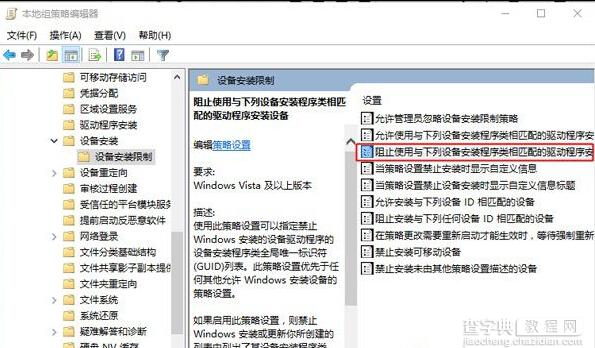 3.接着在右侧找到“阻止使用与下列设备安装程序类相匹配的驱动程序安装设备”,双击右键“编辑”或者双击,打开设置对话框。
3.接着在右侧找到“阻止使用与下列设备安装程序类相匹配的驱动程序安装设备”,双击右键“编辑”或者双击,打开设置对话框。
4.勾选“已启用”后点击“显示”输入设备的类GUID(这里有一点要注意的:不要勾选“也适用于匹配已安装的设备”)。
5.类GUID查找:右键开始菜单,设备管理器,找到您要停止自带更新的显卡双击。
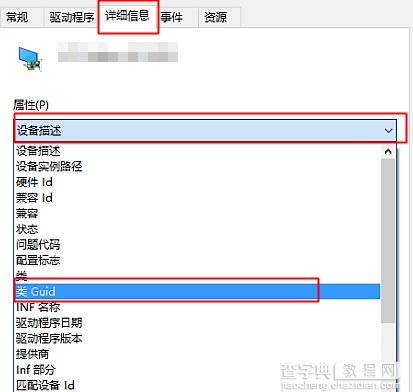 6.设置之后,以后关于这个设备的驱动更新就无法安装上去了,如果以后需要更新这个设备驱动,则需要在组策略编辑器中取消这个设备的限制,否则无法安装。
6.设置之后,以后关于这个设备的驱动更新就无法安装上去了,如果以后需要更新这个设备驱动,则需要在组策略编辑器中取消这个设备的限制,否则无法安装。
通过上述方法,我们即可在win10系统下阻止疑难解答程序包更新显卡驱动了, 该方法主要是用户禁止显卡驱动更新来实现的。
【win10系统疑难解答怎么禁止显卡驱动更新?】相关文章:
